- Parte 1: ¿Puede recuperar la copia de seguridad de iCloud eliminada?
- Parte 2: Cómo recuperar una copia de seguridad eliminada del sitio web de iCloud
- Parte 3: Cómo recuperar la copia de seguridad de iCloud eliminada mediante el reinicio
- Parte 4: Cómo recuperar la copia de seguridad de iCloud eliminada a través de iTunes/Finder
- Parte 5: Cómo restaurar desde iCloud Backup sin reiniciar a través de FoneLab para iOS
- Parte 6: Preguntas frecuentes sobre la copia de seguridad de iCloud eliminada
Recuperar copia de seguridad eliminada de iCloud: soluciones de recuperación notables
 Actualizado por Lisa ou / 17 de enero de 2022 09:00
Actualizado por Lisa ou / 17 de enero de 2022 09:00 La eliminación accidental de datos en el iPhone no es motivo de preocupación porque sus copias de seguridad están ahí para rescatarlo. Pero, ¿qué sucede si son sus copias de seguridad de iCloud las que eliminó accidentalmente? Es posible que esté entrando en pánico y quebrándose la cabeza sobre cómo recuperar esas copias de seguridad de iCloud eliminadas. Puede pensar que no hay forma de recuperarlos y crear una nueva copia de seguridad en su lugar. Por el contrario, hay formas de recuperar copias de seguridad de iCloud eliminadas. Tienes que encontrar la herramienta adecuada para hacerlo. En ese sentido, esta publicación le mostrará 4 formas en las que debería considerar hacerlo en lugar de entrar en pánico.
La importancia de encontrar la solución perfecta para recuperar los datos eliminados de los dispositivos iOS determina la dirección del proceso de recuperación general. Por lo tanto, la persistencia en buscar el perfecto es significativa. ¡Buenas noticias! Ya has encontrado el lugar adecuado para el perfecto. Lea hasta el final para descubrir la mejor y perfecta solución para recuperar sus copias de seguridad de iCloud eliminadas de manera exitosa y eficiente.
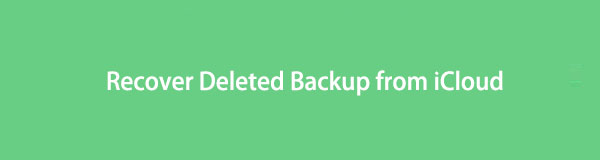

Lista de Guías
- Parte 1: ¿Puede recuperar la copia de seguridad de iCloud eliminada?
- Parte 2: Cómo recuperar una copia de seguridad eliminada del sitio web de iCloud
- Parte 3: Cómo recuperar la copia de seguridad de iCloud eliminada mediante el reinicio
- Parte 4: Cómo recuperar la copia de seguridad de iCloud eliminada a través de iTunes/Finder
- Parte 5: Cómo restaurar desde iCloud Backup sin reiniciar a través de FoneLab para iOS
- Parte 6: Preguntas frecuentes sobre la copia de seguridad de iCloud eliminada
Parte 1: ¿Puede recuperar la copia de seguridad de iCloud eliminada?
Sí, ciertamente puede recuperar copias de seguridad de iCloud eliminadas. De hecho, la tecnología ha evolucionado e innovado a través de los tiempos. Desde poder crear una copia de seguridad para que pueda tener algo a lo que acudir cuando elimine datos accidentalmente, hasta poder recuperar también las copias de seguridad eliminadas. Sin embargo, esta tarea puede no ser tan fácil como restaurar simplemente los datos eliminados.
Tal vez se esté preguntando, ¿hay una copia de seguridad para las copias de seguridad de iCloud? Desafortunadamente, no hay una copia de seguridad para las copias de seguridad de iCloud. Pero afortunadamente, iCloud tiene una carpeta Eliminada recientemente. Además, también puede hacer una copia de seguridad de sus dispositivos iOS a través de múltiples plataformas además de iCloud. Por lo tanto, tiene más posibilidades de restaurar su copia de seguridad eliminada.
Por el contrario, es posible que se enfrente al peor de los casos de no tener otras copias de seguridad además de iCloud. ¿Aún podría recuperar las copias de seguridad de iCloud eliminadas entonces? La respuesta sigue siendo sí. Por lo tanto, es crucial leer hasta el final para aprender cómo hacerlo.
Tenga en cuenta que el factor más crítico para determinar si aún puede recuperar las copias de seguridad eliminadas o no es la duración w entre el día de la eliminación y el de la recuperación. No desea que se sobrescriban esas copias de seguridad. De lo contrario, los perderá para siempre.
Con FoneLab para iOS, recuperará los datos perdidos / eliminados del iPhone, incluidas fotos, contactos, videos, archivos, WhatsApp, Kik, Snapchat, WeChat y más datos de su copia de seguridad o dispositivo de iCloud o iTunes.
- Recupere fotos, videos, contactos, WhatsApp y más datos con facilidad.
- Vista previa de datos antes de la recuperación.
- iPhone, iPad y iPod touch están disponibles.
Parte 2: Cómo recuperar una copia de seguridad eliminada del sitio web de iCloud
El sitio web de iCloud es la primera solución por la que puede optar cuando elimina accidentalmente la copia de seguridad de iCloud, principalmente si la eliminación se produjo allí. Afortunadamente, el sitio web de iCloud tiene una función Eliminado recientemente a la que puede acceder siempre que necesite recuperar datos eliminados. La carpeta Eliminados recientemente almacenará todos los datos eliminados, incluidas las copias de seguridad eliminadas, durante 40 días antes de eliminarlos de forma permanente. Además, esta es una forma de restaurar la copia de seguridad de iCloud sin reiniciar.
Pasos sobre cómo recuperar la copia de seguridad eliminada del sitio web de iCloud:
Paso 1En primer lugar, abra el navegador web en su computadora o iPhone y diríjase al sitio web oficial de iCloud. Desde allí, inicie sesión con su ID de Apple o cuenta de iCloud.

Paso 2En segundo lugar, seleccione el Ajustes icono de la interfaz principal del sitio web. Luego dirígete a la Recientemente eliminado opción de la esquina inferior derecha de la pantalla.
Paso 3En tercer lugar, haga clic o toque Recuperar todo para recuperar todas sus copias de seguridad eliminadas de iCloud. Por el contrario, si desea recuperar archivos eliminados de forma selectiva, puede seleccionarlos y luego presionar el botón Recuperar.
Sin embargo, si ya habían pasado 40 días cuando eliminó sus copias de seguridad de iCloud y ya no están disponibles en la carpeta Eliminados recientemente. Entonces quizás ya estén eliminados de forma permanente. No pierdas la esperanza todavía porque lo has intentado una vez. Supongamos que el sitio web de iCloud no puede restaurar la copia de seguridad. En ese caso, debe considerar restaurar desde sus copias de seguridad de iCloud mediante el reinicio de su dispositivo.
Con FoneLab para iOS, recuperará los datos perdidos / eliminados del iPhone, incluidas fotos, contactos, videos, archivos, WhatsApp, Kik, Snapchat, WeChat y más datos de su copia de seguridad o dispositivo de iCloud o iTunes.
- Recupere fotos, videos, contactos, WhatsApp y más datos con facilidad.
- Vista previa de datos antes de la recuperación.
- iPhone, iPad y iPod touch están disponibles.
Parte 3: Cómo recuperar la copia de seguridad de iCloud eliminada mediante el reinicio
Después de restablecer su dispositivo, deberá configurar su dispositivo. Al hacerlo, se le dará la opción de restaurar aplicaciones y datos de sus copias de seguridad, incluido iCloud. Sus copias de seguridad de iCloud se restaurarán y se guardarán en su dispositivo a través de este método, que probablemente también incluirá algunos de sus datos eliminados.
Pasos sobre cómo recuperar la copia de seguridad de iCloud eliminada mediante el restablecimiento:
Paso 1Para comenzar, reinicie su iPhone y espere hasta que se reinicie. Siga el procedimiento de configuración en pantalla hasta llegar a Datos de aplicación. A partir de ahí, seleccione icloud de copia de seguridad.

Paso 2Finalmente, use su ID y contraseña de Apple para abrir su cuenta de iCloud.
Ese paso hará que su iPhone restaure todos sus datos previamente respaldados en iCloud. Además, tenga en cuenta que debe permanecer conectado a Internet hasta que finalice toda la restauración. No desea interrumpir este proceso porque correrá el riesgo de perder más datos.
Además, si las copias de seguridad eliminadas no están incluidas en las restauradas después de reiniciar, recuerde que las copias de seguridad de iCloud también están disponibles y se pueden recuperar desde iTunes y Finder. Es posible que desee intentar restaurar a través de iTunes o Finder.
Parte 4: Cómo recuperar la copia de seguridad de iCloud eliminada a través de iTunes/Finder
Finder e iTunes le brindan la libertad de restaurar copias de seguridad desde iCloud o la unidad local de su computadora. Por lo tanto, ciertamente puede usar cualquiera de los dos para intentar recuperar las copias de seguridad de iCloud eliminadas. Antes de continuar, tenga en cuenta que debe usar Finder si usa una PC con macOS Catalina o una versión posterior. Por el contrario, use iTunes si usa una PC con Windows, macOS Mojave o una versión anterior de macOS.
Pasos sobre cómo recuperar la copia de seguridad de iCloud eliminada a través de iTunes/Finder:
Paso 1En primer lugar, abra iTunes o Finder en su computadora. Mientras tanto, conecte su iPhone a su computadora con un cable USB y toque Confiar cuando aparezca una notificación en la pantalla de su iPhone.
Paso 2Después de eso, haga clic en el nombre de su iPhone en Finder o en la ventana de iTunes. Posteriormente, haga clic en restaurar copia de seguridad.
Paso 3Por último, haga clic en el restaurar copia de seguridad y espere hasta que finalice el proceso de restauración.

Pero, ¿qué sucede si Finder e iTunes, los administradores de datos predeterminados para iPhone, no pueden restaurar la copia de seguridad de iCloud? De manera similar a los métodos anteriores, simplemente se está arriesgando a que este método recupere sus copias de seguridad de iCloud eliminadas. Pero, ¿por qué arriesgarse cuando existe una solución que garantiza recuperar sus copias de seguridad de iCloud eliminadas? Sería útil si tuviera un método destinado principalmente a recuperar datos eliminados para iOS, sin importar dónde o cómo los haya perdido.
Parte 5: Cómo restaurar desde iCloud Backup sin reiniciar a través de FoneLab para iOS
FoneLab para iOS es un salvavidas para los usuarios de dispositivos iOS que perdieron sus datos o incluso copias de seguridad. Con FoneLab para iOS, puede recuperar datos borrados o perdidos de su dispositivo directamente o de sus copias de seguridad de iCloud, sin importar cómo los haya perdido. Además, este programa le brinda una vista previa de sus copias de seguridad y muestra los datos eliminados justo antes de que los recupere. Por lo tanto, le ahorra mucho tiempo, energía y espacio de memoria porque no tiene que recuperar todos los datos solo para recuperar algunos eliminados. Además, le ahorra el estrés de la prueba y el error, ya sea que pueda recuperar las copias de seguridad de iCloud eliminadas que desea recuperar o no. Esa afirmación es válida porque garantiza una recuperación 100% exitosa.
Pasos sobre cómo restaurar desde iCloud Backup sin reiniciar a través de FoneLab para iOS:
Con FoneLab para iOS, recuperará los datos perdidos / eliminados del iPhone, incluidas fotos, contactos, videos, archivos, WhatsApp, Kik, Snapchat, WeChat y más datos de su copia de seguridad o dispositivo de iCloud o iTunes.
- Recupere fotos, videos, contactos, WhatsApp y más datos con facilidad.
- Vista previa de datos antes de la recuperación.
- iPhone, iPad y iPod touch están disponibles.
Paso 1Inicialmente, descargue e instale FoneLab para iOS en su computadora. Tenga en cuenta que FoneLab para iOS está disponible tanto para Mac como para Windows.

Paso 2Después de instalar con éxito el programa, ejecútelo y seleccione Recuperación de datos de iPhone desde la interfaz principal.

Paso 3En la siguiente pantalla, haz clic Recuperarse del archivo de copia de seguridad de iCloud. Luego, deberá iniciar sesión con su ID y contraseña de Apple para ver y acceder a sus copias de seguridad de iCloud.

Paso 4Finalmente, seleccione la carpeta de copia de seguridad que desea recuperar, haga clic en Descargary espere a que aparezca el contenido de esa carpeta. Seleccione los elementos eliminados que desea recuperar en su iPhone y, por último, haga clic en Restaurar.
Parte 6: Preguntas frecuentes sobre la copia de seguridad de iCloud eliminada
¿Puedes eliminar copias de seguridad antiguas de iCloud?
Sí, ciertamente puede eliminar las copias de seguridad antiguas de iCloud. La regla básica para las copias de seguridad de iCloud es que puede eliminar aquellas que no haya usado o después de desactivar iCloud durante más de 180 días. Sin embargo, no puede eliminar las copias de seguridad de iCloud actualmente en uso después de restaurar su dispositivo.
¿Por qué las copias de seguridad ocupan tanto almacenamiento de iCloud?
En general, las copias de seguridad de iCloud ocupan mucho espacio de almacenamiento porque acumulan datos con el tiempo. Supongo que configura su dispositivo, uno o más dispositivos, digamos en una cuenta de iCloud, y configura la copia de seguridad automática. Sus dispositivos realizarán copias de seguridad continuamente hasta que su almacenamiento de iCloud esté completo. Imagine que sus copias de seguridad de iCloud se acumulan continuamente sin que se elimine nada. Por lo tanto, también es fundamental eliminar las copias de seguridad irrelevantes. Puede hacerlo desde la aplicación Configuración de su iPhone o Preferencias del sistema en Mac.
¿Las copias de seguridad de iPhone iCloud están comprimidas?
En términos generales, las copias de seguridad son significativamente más pequeñas que lo indicado en el análisis de almacenamiento de su dispositivo. Las copias de seguridad son algo más pequeñas que las comprimidas, y eso se debe a que las copias de seguridad no contienen el sistema operativo ni las aplicaciones. Las copias de seguridad solo incluyen datos de usuario, no las aplicaciones en sí.
¡Felicidades! Acabas de aprender cómo recuperar una copia de seguridad eliminada de iCloud. Puede dejar de estresarse y entrar en pánico ahora y finalmente estar relajado. Recuperar datos de copia de seguridad eliminados accidental o deliberadamente puede no ser una tarea fácil, no hasta que descubra cómo hacerlo. Además, es muy recomendable utilizar FoneLab para iOS porque es una herramienta especialmente diseñada e innovada para la recuperación de datos. Además, garantiza un proceso eficiente y fácil de usar que lo salva del desafío de prueba y error porque ha demostrado su eficacia. Por fin, recupere sus copias de seguridad eliminadas ahora antes de que las pierda por completo.
Con FoneLab para iOS, recuperará los datos perdidos / eliminados del iPhone, incluidas fotos, contactos, videos, archivos, WhatsApp, Kik, Snapchat, WeChat y más datos de su copia de seguridad o dispositivo de iCloud o iTunes.
- Recupere fotos, videos, contactos, WhatsApp y más datos con facilidad.
- Vista previa de datos antes de la recuperación.
- iPhone, iPad y iPod touch están disponibles.
